[レビュー]ThinkPad X390はビジネスで使えるコンパクトで軽量なモバイルノートPC

セキュリティ機能も高く、指紋センサーやカメラシャッター、TPMチップを搭載し、しかもWindows 10 Proを選択することもできるので、bitlockerによるストレージ全体の暗号化なども行うことができます。
オフィス用としてもテレワーク用としても、とても使い勝手の良いノートパソコンです。
Lenovo ThinkPad X390を実際に使用してみましたので、レビューをご紹介します。
現在ThinkPad X390の最新モデルであるThinkPad X13 Gen2が登場しています。
詳細はこちら →
ThinkPad X390はこちら。
詳細はこちら →
このページの内容
13.3インチ、約1.18kgの軽量ノートPCで持ち運びしやすいから、出張やテレワークにも最適
ThinkPad X390は重さが約1.18kgのノートパソコンです。とても軽く、オフィスや室内での移動はもちろんのこと、出張などで外に持って行くときも楽に持ち運ぶことができます。

実際に計測してみると、1.175kgとなりました。ほぼカタログ記載値と同じでした。

サイズは13.3インチです。A4ノートよりとほぼ同じ大きさです。仕事で使うA4サイズの資料と重なるので便利です。
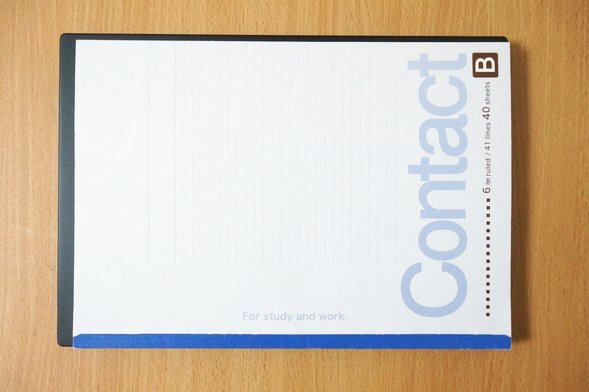

本体は薄くできています。デスクの上に置いても圧迫感がなく、スッキリとしています。

筆者の使っているビジネスカバンに、ThinkPad X390を入れてみました。A4ノートとほぼ同じ大きさなので、かさばることなく収まりました。本体が薄くなっているので、カバンの中のスペースにも余裕があります。


これだけ軽くてコンパクトだと、オフィス内で使うのはもちろんのこと、出張に持って行ったり、テレワークなどで自宅とオフィスの往復で持ち運ぶ場合にも便利です。
ビジネスにピッタリ合うスリムでブラックのボディ
色はパソコンらしく、黒で統一されています。天板やキーボード、ディスプレイを囲むフレーム、底面も黒色となっています。ビジネスに良く似合う硬派なデザインです。
天板にはThinkPadのロゴがあります。電源がONのときは、ThinkPadの「i」の「・」の部分が赤く光って、ちょっとしたアクセントになっています。


キーボードの各キーもブラックです。

本体は薄くできています。スリムなノートPCは洗練された感があります。


インターネットへの接続はWi-Fi、有線、LTEの3種類
インターネットはWi-Fiに加えて、LANケーブルを挿して接続することができます。ただし、LANケーブルを使うためには標準で付属している有線LANアダプターを使います。本体左側に専用のポートがありますので、そこに接続して使用します。

また、オプションになりますが、SIMカードを使ったLTE回線でのネット接続も可能です。SIMフリーで、nano SIMカードに対応しています。LTE機能を搭載すると、micro SDカードと同じスロットにSIMカードをセットすることになります。
micro SDカードをそれほど使わないのであれば問題ないのですが、よく使う場合にはスロットの出し入れによるネット回線の接続状態に気をつける必要があります。ネットへのアクセス中にSDカードスロットを開けないように気をつけましょう。

LTE通信を可能にするには、カスタマイズ画面の「WWAN Selection」でWWAN対応を選択してください。

セキュリティにも配慮したカメラを搭載し、スカイプミーティングも安心 オプションで顔認証にも対応可能
ディスプレイの上側にはカメラが配置されています。このカメラにはシャッターがついていて、すぐ上側にあるレバーを動かすことによって強制的に撮影をできなくすることができます。
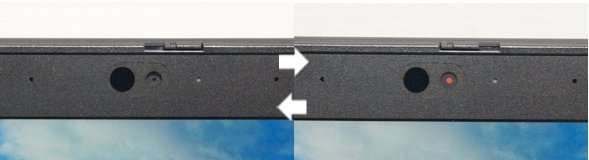
テレワークなどで、自宅から会社のSkypeミーティングに参加するときなど、ボサボサの髪の毛やだらしない恰好をしていても、カメラに映りこんで相手に見られる心配がありません。Skypeでカメラ機能をOFFにしていたつもりが、設定ミスによって相手から丸見えになっていたというようなことを防ぐことができます。
カメラを乗っ取ってパソコンを操作している人の情報を盗み見るビジュアルハッキング対策にもなります。物理的にカメラの撮影機能を遮断することができるので、システムを乗っ取られてもカメラに映りこむ心配がありません。
また、このカメラはオプションで顔認証に対応させることもできます。IRカメラを選択すると顔認証ができます。
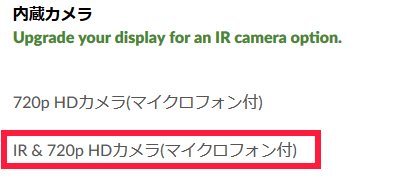
入力のしやすさに定評のあるキーボード
Lenovo ThinkPadシリーズのキーボードは、操作がしやすいと定評があります。

キー同士の間隔やキーを押したときの深さは非常に良いです。しっかりと作業ができていると感じられます。

Enterキー周辺の「@」や「*」、「¥」などの記号キーは他のアルファベットキーと比べると多少小さくなっていますが、問題なく使えるでしょう。

キーボード中央にある赤い丸ボタンはトラックポイントと呼ばれ、タッチパッドに手を移動させなくても、マウスカーソルを動かすことができます。クリックボタンがタッチパッドの上部についているので、トラックポイントに手を当てたまま、左右のクリックを行うことも可能です。作業効率が非常に上がる便利な機能です。

もちろん、タッチパッドも通常通り問題なく使えます。好みに応じて使うと良いでしょう。
映りの良いディスプレイ
ディスプレイはフルHD画質(解像度1920×1080)とHD画質(解像度1366×768)の2種類が用意されています。本レビューではフルHD画質のディスプレイを搭載したモデルを使用しています。
フルHD画質のディスプレイはIPS液晶となっています。下の写真にあるようにどの角度から見ても綺麗に表示されます。色合いが見る角度によって変化することなく、鮮やかな表示が可能です。
HD画質のディスプレイはIPS液晶という記載はありません。そのため、見る角度によって映り方が変わると思われます。ただ、HD画質のディスプレイを選択すると価格は下がるので、コストを下げたい場合は検討してみてください。



インターフェース
周辺機器との接続に必要なインターフェースは下の写真のようになっています。


USBポートが2種類で合計4つ搭載されているので、USB機器との接続は全く問題ないでしょう。
HDMIポートがあるので、プレゼンに活用することができます。HDMIケーブルを挿せばすぐにモニターに映るので便利です。
本体の背側にmicro SDカードスロットがあります。下の写真のように、トレイに乗せて収納します。指で取り出すことはできず、ピンを使う必要があります。micro SDカードを使用する頻度が多い人は、少し面倒かもしれません。また、LTE通信機能を搭載する場合、micro SDカードスロットとSIMスロットは共用になります。1つのトレイにSDカードとSIMカードが乗ります。

Windows 10 Proを選択可能
ThinkPad X390はOSにWindows 10 Homeだけでなく、Windows 10 Proも選択することができます。
Windows 10 Proを選択すると、リモートデスクトップという機能を使うことができます。自宅や外出先から、オフィスのパソコンにログインできるようになります。
また、bitlockerと呼ばれる機能が使えるようになり、ストレージ全体を暗号化することができます。外に持ち出したときに万が一パソコンが盗難にあっても、ストレージが暗号化されているのでデータを盗み見られる心配がなくなります。大事なデータを守ることができるので安心です。
指紋センサーとTPMチップを搭載
パームレストには指紋センサーが搭載されていて、指でタッチしてログインすることができます。パスワードの入力の手間が省けるので、とても楽ちんです。
また、他人がPCを勝手に使用することを防ぐことができ、セキュリティも高まります。特に外出先でPCを使用するときは、このような機能があると心強いです。

指紋情報はTPMセキュリティチップに保存されるので安心です。また、Windows 10 Proの機能でbitlockerを使うと、ストレージ全体を暗号化できるのですが、その暗号鍵もTPMチップ内に保存されます。TPMチップのセキュリティは非常に高いので、情報が漏洩する心配がなくとても安心です。
最大19時間のバッテリーと小型ACアダプター
ThinkPad X390のバッテリー持続時間は最大約19時間となっていて、とても長持ちです。一度充電すれば、ACアダプターなしで一日中使い続けられるでしょう。
ACアダプターは小型で手のひらサイズなので、ACアダプターをカバンに入れてもかさばりません。

重さは約248gで軽いです。

スペックと仕様の確認
Lenovo ThinkPad X390のスペックを確認してみましょう。
| OS | Windows 10 Home / Pro |
|---|---|
| CPU | Core i3-8145U Core i5-8265U Core i5-8365U Core i7-8565U Core i7-8665U(32GBメモリのみ) |
| メモリー | 4GB / 8GB / 16GB / 32GB |
| ストレージ | SSD 128GB / 256GB / 512GB / 1TB |
| 無線LAN | ○ |
| 有線LAN | 〇 (標準付属のアダプターで対応可) |
| 光学ドライブ | - |
| SDカードスロット | micro SDカードに対応 |
| HDMI | 〇 |
| USBポート | USB3.1 × 3 USB Type-C × 1 |
| ディスプレイ | HD (1366x768) フルHD IPS液晶(1920x1080) |
| サイズ | 13.3インチ |
| バッテリー | 最大約19時間 |
| 重さ | 約1.18kg |
今回のレビューで使用したのは、以下のものです。
CPU: Core i7-8565U
メモリ:8GB
ストレージ:SSD 512GB
ディスプレイ:フルHD IPS液晶
CPUは4種類ありますが、Core i3を選択するとやや抑えめな性能になります。Core i5はスタンダードな性能で、Core i5-8265UよりもCore i5-8365Uの方がやや性能は高くなります。その分価格は高くなります。一般的な使い方をするのであれば、Core i5-8265Uで全く問題ありません。
Core i7はCore i3やCore i5よりも高い性能になります。Core i7-8565UよりもCore i7-8665Uの方が性能は高いです。Core i7-8665Uにすると、32GBのメモリを搭載できるようになります。ハイスペックな構成にしたい場合は選んでみてください。
ディスプレイはフルHDのものとHDのものがあります。フルHDにするとIPS液晶となり、角度を変えて見ても色の変化などがなく映り方がとても良いです。HDにすると、IPS液晶ではなくなります。ただし、その分価格は下がるので、映り方を気にしない人や、価格を下げたい人は選択してみると良いでしょう。
外観のチェック
それではThinkPad X390の外観を確認してみましょう。
まずは、天板を閉じたところです。ThinkPadのロゴが左上にあり、シンプルなデザインになっています。

ディスプレイを開いたところです。


ディスプレイは180度開きます。

後方から見たところです。


本体の各側面の写真になります。




まとめ
ThinkPad X390はコンパクトで軽く、持ち運びに便利なノートパソコンです。出張でノートPCを持って行くような場合や、自宅とオフィスの両方で使う場合など、PCの持ち歩く必要があっても簡単に持ち運べます。
ネット接続にも強く、Wi-Fiはもちろんのこと、有線LAN、オプションでSIMカードによるLTE通信が使えるのが便利です。
セキュリティも高く、大事なデータを守ってくれるのも安心です。
仕事などでノートパソコンを外に持ち出すことが多いような場合には非常に便利ですので、是非検討してみてはいかがでしょうか。
現在ThinkPad X390の最新モデルであるThinkPad X13 Gen2が登場しています。
詳細はこちら →
ThinkPad X390はこちら。
詳細はこちら →
- [レビュー]レノボIdeapad S540(15)は持ち運べる軽い15.6インチノートPC
- [レビュー]DELL Latitude 13 3000(3301)は出張などに持ち運びがしやすい軽量ビジネスノートパソコン
- [レビュー]DELL Latitude 14 7400はテレワークにも便利なビジネスノートパソコン
- 指紋センサー搭載のノートパソコン
- SIMフリー/LTE対応ノートパソコン
